Tabletter er veldig praktiske når du arbeider På Internett-mye mer behagelig enn smarttelefoner. Den store diagonalen på skjermen hjelper deg med å se «brede» nettsteder, forenkler surfing på nettet og lar deg jobbe i applikasjoner i en «pseudo-to-vindu» – modus.
Det kan imidlertid være ganske vanskelig å koble til og konfigurere Internett på et nettbrett – fra å velge en tariff til å installere tilkoblingen direkte. Og hvis enheten ikke er utstyrt med ET SIM-kortspor, blir det i det hele tatt en «oppgave med en stjerne.
Handlingsalgoritmen når du kobler til og konfigurerer Internett på et nettbrett er omtrent som følger:
-
Velg riktig tariff for nettbrettet;
-
Sett opp en tilkobling til «world Wide Web».
-
Hvis nettbrettet ikke er utstyrt med ET SIM-kortspor, er det verdt å se på alternative alternativer:
-
Kjøpe en bærbar Wi-Fi-ruter;
-
Arbeide med et eksternt USB-modem;
-
Sette opp varsler om et åpent Wi-Fi-nettverk;
-
Distribusjon Av Internett fra en smarttelefon.

Hvordan velge en tariff for et nettbrett
Et nettbrett er en enhet for tilgang Til Internett. Derfor bør tariffen for den være hensiktsmessig.
Egnet tariff:
-
Inkluderer ikke taleanrop («minutter»). Det er usannsynlig at du ringer fra en 10-tommers «spade», ikke sant? I tillegg støtter mange modeller av bærbare datamaskiner, selv om DE har ET SIM-kortspor, ikke taleanrop. Bare trafikk;
-
Inkluderer minst 4 GB trafikk. Dette beløpet i 2019 vil være nok for ikke veldig aktiv surfing på nettet, sjekke e-post og sosiale nettverk. Men hvis du vil se filmer eller høre på musikk på nettet, bør du kjøpe en tariff med 10 GB eller mer trafikk.
-
Nesten alle mobiloperatører har spesielle tariffer for bærbare datamaskiner. De beste forholdene tilbys Av Yota («Iota»), men dekningsområdet er ikke så bra. Hvis du planlegger å reise ut av byen med et nettbrett ofte, er det bedre å se på tilbud fra en annen mobiloperatør.
-
Ikke velg tilbud med priser per megabyte. Det ser ut til at det bare er en god løsning å betale for mobiltrafikk hvis du bruker den. Men samtidig kan kostnaden for en megabyte være veldig høy, og som et resultat må du betale rundt 1000 rubler for noen gigabyte data. Og en gigabyte data er en sett film i høy oppløsning.
-
For å kjøpe ET SIM-kort, trenger du definitivt et gyldig pass. Det er verdt å vurdere at noen operatører krever at abonnenten er minst 18 år gammel. Derfor, for å kjøpe ET SIM-kort for et barn, bruk passet ditt.
-
Etter å ha kjøpt ET SIM-kort, sett det inn i nettbrettet ved å trekke ut riktig skuff og slå på mobildataoverføringen.
Hvordan sette Opp Internett på et nettbrett
I absolutt flertall tilfeller krever Internett-tilgang ikke forhåndskonfigurasjon. Noen operatører (spesielt virtuelle, For Eksempel Yota) krever imidlertid at du installerer tilkoblingen selv.
Du trenger:
- Data for å koble til mobilt Internett (tilgangsinnstillinger). Du kan få dem direkte på operatørens kontor eller finne dem på hans hjemmeside.
Instruksjon:
Det er verdt å merke seg med en gang at denne instruksjonen er skrevet for det mobile operativsystemet Android 8.0 Oreo og nyere. Hvis enheten din kjører iOS eller Windows, kan navnene på elementene og deres plassering variere, men den generelle handlingsalgoritmen er lik.
-
Åpne «Innstillinger»;
-
Velg elementet «Nettverk og Internett», i det – «Mobilnettverk»;
-
Klikk på «Avanserte Innstillinger» eller menyen med tre prikker øverst til høyre;
-
Åpne «Access Points (APN)» eller et element med lignende navn;
-
Klikk på menyknappen (tre prikker øverst til høyre) og velg «Nytt Tilgangspunkt»;
-
Fyll ut elementene som er angitt i tilkoblingsdataene. De som ikke er spesifisert, trenger ikke berøres. Så hvis det for eksempel er spesifisert i innstillingene for å fylle ut proxy-fyll ut. Hvis ikke, ikke berør dette elementet.;
-
Forsikre deg om at alt er satt opp riktig, og klikk «Lagre» (denne knappen kan være skjult i menyen);
-
Du kommer tilbake til siden med listen over tilgangspunkter. Velg den du nettopp opprettet;
-
Klikk på «Tilbake» og slå på mobilt Internett.
-
Du kan aktivere mobilt Internett, for eksempel fra Hurtiginnstillingspanelet. Trekk varseltrekanten ned, så åpnes den igjen – og her åpnes den. Klikk på elementet «Mobilt Internett» eller «Dataoverføring».
, Men det er verdt å merke seg at denne instruksjonen skal brukes i ekstreme tilfeller. Vanligvis, for å koble til og konfigurere Internett på et nettbrett, er det nok bare å kjøpe ET SIM-kort, sette det inn i enheten og aktivere dataoverføring.
Hvordan koble til og konfigurere Internett på et nettbrett hvis det ikke er utstyrt MED ET SIM-kortspor

Hvis nettbrettet ikke har ET SIM-kortspor, kan du se alternative alternativer for å koble det til Internett:
-
Kjøp en bærbar Wi-Fi-ruter;
-
Kjøp OG oppgrader ET USB-modem;
-
Koble til alle åpne Wi-Fi-nettverk i nærheten;
-
«Distribuer» Internett fra en smarttelefon.
Tenk på dem alle.
Kjøpe en bærbar Wi-Fi-Ruter
For noen år siden gikk forfatteren av dette materialet Med Et Acer Iconia Tab A500-nettbrett. Enheten hadde ikke ET SIM-kortspor, og tilgang til» world Wide Web » var nødvendig. Løsningen var å kjøpe en bærbar Wi-Fi-ruter.
Slike enheter kan kjøpes direkte fra operatøren (i 2019 er de i salg fra mts, Megafon og Yota-leverandører) eller i en elektronikkbutikk (vi anbefaler å kjøpe Huawei-modeller).
Du trenger:
-
Bærbar Wi-Fi-Ruter;
-
SIM-kort med modemtariff.
Det er veldig viktig at tariffen på SIM-kortet er for modemet. Bærbare Wi-Fi-rutere er definert av leverandøren SOM USB-modemer, så å installere ET «SIM-kort «med en» smarttelefon «eller» nettbrett «tariffplan kan «bestemmes» som en distribusjon (tethering) og komme ut til en pen krone.
For eksempel bør Du absolutt ikke bruke Yotas» telefon «- tariffer eller MTS «Ubegrensede» tariffer.
Bruksanvisning:
-
Installer SIM-kortet I Wi – Fi-ruteren, hvis den ikke er der ennå. Slå den på ved å bruke instruksjonene og vent til nettverkstilkoblingen;
-
Finn nettverksnavnet og passordet på selve ruteren. De finnes vanligvis på et klistremerke på baksiden av enheten;
-
Åpne Wi-Fi-innstillingene på nettbrettet og koble til nettverket ved å skrive inn passordet.
-
Wi-Fi-ruteren drives av et innebygd batteri. Forsikre deg om at den alltid er ladet.
Fordeler med metoden:
Internett er overalt og alltid;
- Relativt rimelige priser. For eksempel tilbyr noen leverandører ubegrensede planer for slike enheter i det hele tatt.
Ulemper med metoden:
-
Pris på utstyr. En bærbar Wi-Fi-ruter koster fra 3-4 tusen rubler;
-
Ruteren kan gå tom for batteri i det mest uhensiktsmessige øyeblikket.
Kjøpe ET USB-modem
Før du kjøper ET USB-modem, bør du sørge for at nettbrettet støtter det. Og bare tilstedeværelsen AV EN USB-port er ikke nok. I prinsippet er det ikke nødvendig hvis det er en såkalt OTG-kabel.
Informasjon om hvorvidt nettbrettet ditt støtter en slik tilkobling, kan fås på produsentens nettsted eller i brukerfellesskap som 4PDA.
Du trenger:
ET USB-modem;
-
SIM-kort med modemtariff;
-
OM nødvendig – OTG-kabel.
På samme måte som den forrige metoden, bør tariffen på SIM-kortet være for modemet. «Telefon» vil ikke gjøre.
OTG-kabelen er en spesiell kabel som er utstyrt med micro USB-kontakter og EN USB Type-A I full størrelse. Den er designet for å koble til enheter med USB-minnepinner, modemer, etc. til nettbrettet.d.
Instruksjon:
-
Installer SIM-kortet i USB-modemet, hvis det ikke allerede er gjort;
-
Koble modemet til nettbrettet-direkte eller VIA EN OTG-kabel.
-
Tilkoblingen skal gjøres automatisk, uten tilleggsinnstillinger eller innstillinger av noen parametere. Hvis dette ikke skjer, støtter mobilenheten din sannsynligvis IKKE USB-modemer.
Fordeler med metoden:
-
Lav pris. Modemtariffer tilbyr ofte en lavere pris for trafikk enn «mobil» eller «nettbrett»;
-
Arbeid under alle forhold og enhver situasjon. Selvfølgelig, i nettverksdekningsområdet.
Ulemper med metoden:
-
Et modem stikker ut av nettbrettet. Det er mulig å skade en enhet eller begge deler;
-
Krever kjøp av modem.
Det er verdt å merke seg at alle nettbrett (inkludert hybrid) under Windows støtter arbeid med USB-modemer. Du må imidlertid installere et spesielt program.
Koble til åpne Wi-Fi-nettverk
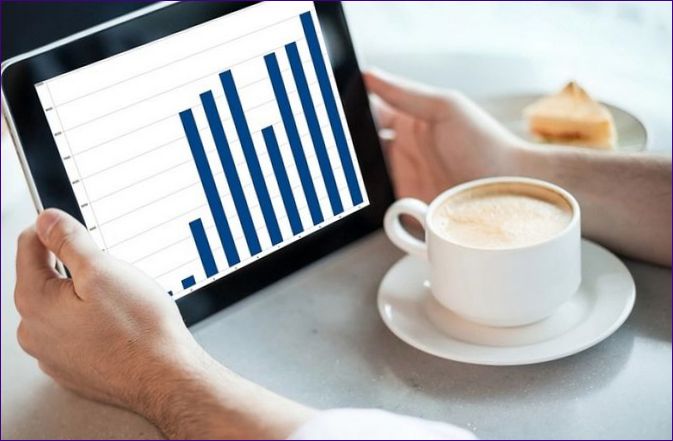
Android-operativsystemet støtter automatisk søk etter åpne Wi-Fi-nettverk. Dette hjelper deg med å koble Til Internett på steder med gratis Internettilgang – for eksempel på kafeer, restauranter og andre offentlige institusjoner.
Bruksanvisning:
-
Åpne «Innstillinger»;
-
Gå til seksjonen «Trådløse nettverk»,» Nettverk og Internett «eller bare» Wi-Fi » avhengig av firmware;
-
Slå På Wi-Fi;
-
Klikk På «Wi-Fi-Innstillinger» eller meny (tre prikker øverst til høyre);
-
Aktiver elementet » Varsler om åpne nettverk.
-
Nå, når det er et åpent nettverk i dekningsområdet (uten passord), vil nettbrettet sende et varsel om muligheten for tilkobling.
Det er verdt å merke seg at mange åpne nettverk krever autorisasjon etter tilkobling. Dette skyldes både Norsk lovgivning og eiernes ønske om å spare trafikk fra overdreven utgifter.
Fordeler med metoden:
- Enheten selv advarer når det er offentlig Wi-Fi i nærheten.
Ulemper med metoden:
-
Batteriforbruket øker på grunn Av At Wi-Fi alltid er på;
-
Noen ganger er gratis nettverk «pseudo-åpne», det vil si autorisasjon kreves etter tilkobling.
Distribusjon Av Internett fra telefonen
Denne metoden vil hjelpe i situasjoner der du raskt trenger å koble Til Internett i kort tid. Det er verdt å vurdere at i dette tilfellet forbrukes trafikken fra smarttelefonen. Det vil si at hvis det ikke er noen «gigabyte» på telefonen eller ikke nok, er det heller ikke sannsynlig at det vises på nettbrettet.
Noen leverandører blokkerer også distribusjon. Dette gjøres for Eksempel Av Yota (hvor du kan kjøpe en distribusjon i 2 eller 24 timer) ELLER MTS På Ubegrenset tariff.
Du trenger:
- En smarttelefon som har mobilt internett.
Bruksanvisning:
-
Instruksjonen er skrevet for Android-operativsystemet. På andre operativsystemer er handlingsalgoritmen lik, bare navnene på elementene kan variere.
-
Åpne «Innstillinger» på smarttelefonen;
-
Gå til elementet» Tilgangspunkt og modem «(det kan være plassert både i hovedmenyen og i delen» Nettverk og Internett», avhengig av firmware);
-
Velg «Wi-Fi-Tilgangspunkt». Ikke slå den på ennå;
-
Velg» Beskyttelse » – elementet. og kom opp med et passord;
-
Gå tilbake og slå På Wi-Fi-hotspotet;
-
Åpne «Innstillinger» – «Wi-Fi»på nettbrettet;
-
Velg Wi-Fi distribuert av smarttelefonen, og skriv inn passordet som ble oppfunnet i trinn 4.
-
Alle. Nettbrettet er koblet Til Internett. Etter alle nødvendige ting, koble fra tilgangspunktet på telefonen, da det fører til sterk utladning av batteriet.
Fordeler med metoden:
- Gir deg tilgang til Internett fra hvor som helst.
Ulemper med metoden:
-
Mobiltrafikk forbrukes på en smarttelefon;
-
Rask utladning av smarttelefonen.
Konklusjon
Den enkleste måten å koble til og konfigurere Internett på et nettbrett er å kjøpe en modell med ET SIM-kortspor og ET SIM-kort med en passende tariff.
De andre alternativene (vel, bortsett fra å kjøpe en ruter eller modem) er bare egnet for » nødstilfeller.
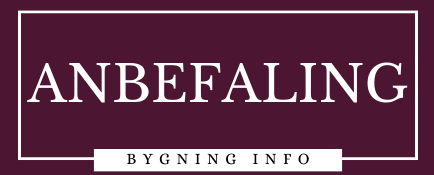
Hvordan kan jeg koble til og konfigurere internett på et nettbrett? Kan du vennligst gi meg tips og veiledning om hvordan jeg kan gjøre dette? Tusen takk!
For å koble til og konfigurere internett på et nettbrett, må du først sørge for at du har et aktivt Wi-Fi-nettverk i nærheten. Gå til innstillinger på nettbrettet ditt, velg Wi-Fi, og søk etter tilgjengelige nettverk. Velg deretter nettverket du vil koble til og skriv inn passordet hvis nødvendig. Når du er koblet til nettverket, kan du åpne nettleseren og begynne å surfe på nettet. Hvis du har problemer med å koble til, kan det være lurt å prøve å starte nettverket på nytt eller kontakte leverandøren din for ytterligere veiledning. Lykke til!